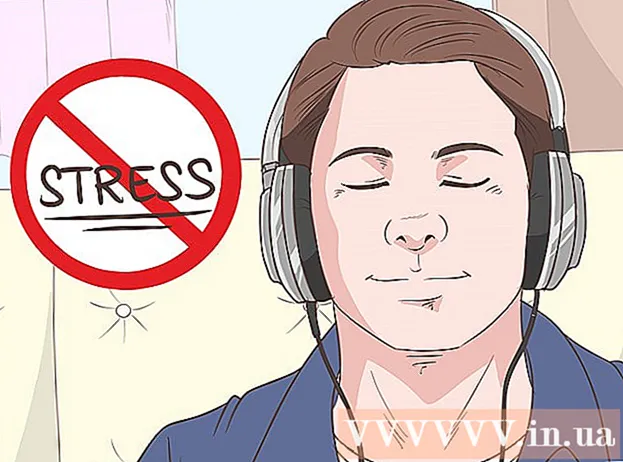Szerző:
Clyde Lopez
A Teremtés Dátuma:
18 Július 2021
Frissítés Dátuma:
1 Július 2024
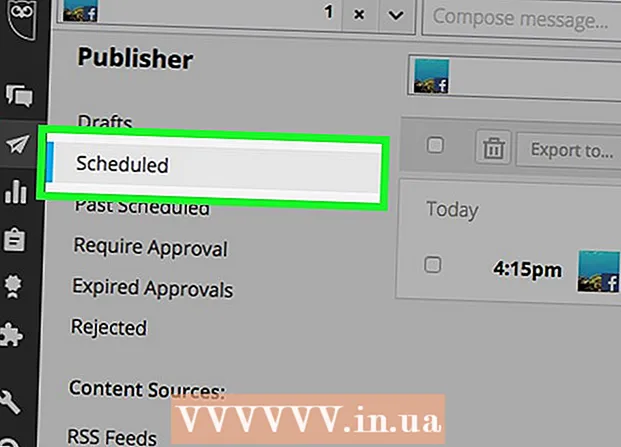
Tartalom
- Lépések
- Módszer 1 /3: Asztali böngésző
- 2. módszer a 3 -ból: Mobil eszköz
- 3. módszer 3 -ból: Harmadik fél programja
- Tippek
- Figyelmeztetések
Függetlenül attól, hogy milyen témájú a Facebook oldala, a legjobb, ha rendszeresen posztol, hogy az olvasók elkötelezettek legyenek. A folyamatos közzététel elkerülése érdekében tervezze meg ezt a folyamatot előre. Ezt a beépített Facebook funkcióval teheti meg, amikor csoportból tesz közzé bejegyzést, vagy harmadik féltől származó alkalmazás használatával (így ütemezheti a személyes bejegyzéseket).
Lépések
Módszer 1 /3: Asztali böngésző
 1 Jelentkezzen be Facebook -fiókjába a számítógépről. Ez segít a közzététel ütemezésében.
1 Jelentkezzen be Facebook -fiókjába a számítógépről. Ez segít a közzététel ütemezésében. - Nyissa meg a facebook.com oldalt.
- Adja meg e -mail címét és jelszavát.
- Kattintson a Bejelentkezés gombra.
 2 Hozzáférés egy másik Facebook -oldalhoz. Fontos megjegyezni, hogy a Facebook nem engedi ütemezni a bejegyzéseket a személyes fiókjából. A bejegyzéseket csak akkor ütemezheti, ha létrehozott csoportoldalakat, rajongói oldalakat, üzleti oldalakat és hasonlókat. Az egyik ilyen oldal eléréséhez kattintson a kis nyílra a fő képernyő jobb felső sarkában (a földgömb és a kastély ikonok közelében). A "Facebook használata másként" legördülő menüben kattintson a létrehozott oldal nevére.
2 Hozzáférés egy másik Facebook -oldalhoz. Fontos megjegyezni, hogy a Facebook nem engedi ütemezni a bejegyzéseket a személyes fiókjából. A bejegyzéseket csak akkor ütemezheti, ha létrehozott csoportoldalakat, rajongói oldalakat, üzleti oldalakat és hasonlókat. Az egyik ilyen oldal eléréséhez kattintson a kis nyílra a fő képernyő jobb felső sarkában (a földgömb és a kastély ikonok közelében). A "Facebook használata másként" legördülő menüben kattintson a létrehozott oldal nevére. - Ha még nem hozott létre oldalt, tegye meg ugyanazon menü "Oldal létrehozása" opciójával. A részletekért olvassa el ezt a cikket.
 3 Hozz létre egy bejegyzést. A létrehozott oldal tetején írja be az állapotfrissítést a szövegmezőbe. Alapértelmezés szerint ez a mező a "Mit csinál?" Még ne tegyen közzé.
3 Hozz létre egy bejegyzést. A létrehozott oldal tetején írja be az állapotfrissítést a szövegmezőbe. Alapértelmezés szerint ez a mező a "Mit csinál?" Még ne tegyen közzé. - Ezen a ponton bármilyen médiafájlt beilleszthet a bejegyzésébe a szövegmező felett található "Fotó / videó" linkre kattintva. Ezt tegye meg a közzététel ütemezése előtt.
 4 A menüben válassza az "Ütemezés" lehetőséget. Miután létrehozta a bejegyzést, kattintson a kék -fehér Küldés gomb gomb melletti nyílra. A menüben válassza az "Ütemezés" lehetőséget.
4 A menüben válassza az "Ütemezés" lehetőséget. Miután létrehozta a bejegyzést, kattintson a kék -fehér Küldés gomb gomb melletti nyílra. A menüben válassza az "Ütemezés" lehetőséget.  5 Válasszon dátumot és időt. A megnyíló ablakban válasszon ki egy dátumot az előugró naptárból (ehhez kattintson a kis ikonra naptár formájában). Válassza ki az időt (percre pontosan) a jobb oldali mezőben, kattintson az időre, és használja a fel és le nyilakat.
5 Válasszon dátumot és időt. A megnyíló ablakban válasszon ki egy dátumot az előugró naptárból (ehhez kattintson a kis ikonra naptár formájában). Válassza ki az időt (percre pontosan) a jobb oldali mezőben, kattintson az időre, és használja a fel és le nyilakat. - A tervezett bejegyzés közzétételének minimális időtartama 10 perc, a maximális időtartama pedig 6 hónap.
- A kiválasztott idő az Ön időzónájára vonatkozik.
 6 Kattintson az Ütemezés gombra. A bejegyzés automatikusan megjelenik a megadott napon és időpontban. Az oldalon megjelenik az "1 ütemezett bejegyzés" üzenet.
6 Kattintson az Ütemezés gombra. A bejegyzés automatikusan megjelenik a megadott napon és időpontban. Az oldalon megjelenik az "1 ütemezett bejegyzés" üzenet. - Ha módosításokat kell végrehajtania, kattintson az "1 ütemezett bejegyzés" ablakban a "Bejegyzés megtekintése" gombra. Ezután kattintson a bejegyzésablak jobb felső sarkában található kis nyílra annak szerkesztéséhez, közzétételéhez, áthelyezéséhez vagy törléséhez.
- Ezt úgy is megteheti, hogy a Tevékenység (az oldal tetején) gombra kattint, majd a bal oldali oszlopban az Ütemezett bejegyzések elemre kattint.
2. módszer a 3 -ból: Mobil eszköz
 1 Töltse le a Pages Manager alkalmazást az eszközére. A fő Facebook mobilalkalmazás (valamint a mobilböngésző) megakadályozza a bejegyzések ütemezését. Ehhez szüksége van a Pages Manager alkalmazásra. Ez egy ingyenes alkalmazás, amelyet a Facebook hozott létre, és letölthető a nagyobb mobilalkalmazás -üzletekből.
1 Töltse le a Pages Manager alkalmazást az eszközére. A fő Facebook mobilalkalmazás (valamint a mobilböngésző) megakadályozza a bejegyzések ütemezését. Ehhez szüksége van a Pages Manager alkalmazásra. Ez egy ingyenes alkalmazás, amelyet a Facebook hozott létre, és letölthető a nagyobb mobilalkalmazás -üzletekből. - IOS esetén az alkalmazás itt érhető el
- Android esetén az alkalmazás itt érhető el.
 2 Jelentkezzen be Facebook -fiókjába az alkalmazáson keresztül. Ha a Facebook -fiókja már szinkronizálva van a mobileszközével, akkor megjelenik a "Folytatás névként>" lehetőség. A folytatáshoz kattintson erre az opcióra.Ha nem látja ezt a lehetőséget, jelentkezzen be fiókjába e -mail címének és jelszavának megadásával.
2 Jelentkezzen be Facebook -fiókjába az alkalmazáson keresztül. Ha a Facebook -fiókja már szinkronizálva van a mobileszközével, akkor megjelenik a "Folytatás névként>" lehetőség. A folytatáshoz kattintson erre az opcióra.Ha nem látja ezt a lehetőséget, jelentkezzen be fiókjába e -mail címének és jelszavának megadásával. - Megjegyzés: a fenti utasítások az Android alkalmazásra vonatkoznak. Az iOS -alkalmazásoknak hasonlóan kell működniük, bár lehetnek kisebb eltérések.
 3 Nyisd meg Facebook oldalad. Miután bejelentkezett fiókjába, automatikusan az első csoport oldalára kerül; egyébként válassza ki a csoportlistából. A csoportot bármikor megtalálhatja, ha rákattint a kék menü ikonra (a jobb felső sarokban), és kiválaszt egy csoportot a listából.
3 Nyisd meg Facebook oldalad. Miután bejelentkezett fiókjába, automatikusan az első csoport oldalára kerül; egyébként válassza ki a csoportlistából. A csoportot bármikor megtalálhatja, ha rákattint a kék menü ikonra (a jobb felső sarokban), és kiválaszt egy csoportot a listából.  4 Kattintson a "Kattintson ide a bejegyzés létrehozásához" gombra. Ez egy kék kerek gomb a képernyő alján. Válassza a Szöveg, Fotó, Videó vagy Esemény lehetőséget a lehetőségek listájából. Írja be a bejegyzést az eszköz billentyűzetével. Még ne tegyen közzé.
4 Kattintson a "Kattintson ide a bejegyzés létrehozásához" gombra. Ez egy kék kerek gomb a képernyő alján. Válassza a Szöveg, Fotó, Videó vagy Esemény lehetőséget a lehetőségek listájából. Írja be a bejegyzést az eszköz billentyűzetével. Még ne tegyen közzé.  5 A bejegyzésbeállítások menüben kattintson az Ütemezés gombra. Kattintson a menü gombra a bejegyzés ablak jobb alsó sarkában. A listából válassza az "Ütemezés" lehetőséget. A felugró ablakban válassza ki a dátumot és az időt. Válassza ki a dátumot, órát, percet a megfelelő oszlopokban lévő számok görgetésével.
5 A bejegyzésbeállítások menüben kattintson az Ütemezés gombra. Kattintson a menü gombra a bejegyzés ablak jobb alsó sarkában. A listából válassza az "Ütemezés" lehetőséget. A felugró ablakban válassza ki a dátumot és az időt. Válassza ki a dátumot, órát, percet a megfelelő oszlopokban lévő számok görgetésével.  6 A befejezéshez kattintson a kék Ütemezés gombra. Visszatérve a bejegyzéséhez, látni fogja, hogy a Post Post gomb (a jobb felső sarokban) helyére Schedule gomb került. A tervezett bejegyzés dátuma és ideje megjelenik a bejegyzés szövege alatt, és az óra ikon kékre vált. Kattintson az Ütemezés gombra az ütemezés befejezéséhez.
6 A befejezéshez kattintson a kék Ütemezés gombra. Visszatérve a bejegyzéséhez, látni fogja, hogy a Post Post gomb (a jobb felső sarokban) helyére Schedule gomb került. A tervezett bejegyzés dátuma és ideje megjelenik a bejegyzés szövege alatt, és az óra ikon kékre vált. Kattintson az Ütemezés gombra az ütemezés befejezéséhez.  7 Ütemezett bejegyzések szerkesztése a "Speciális" menüben. Az Oldalakkezelő alkalmazással bármikor szerkesztheti vagy törölheti az ütemezett bejegyzéseket. Ehhez indítsa el az alkalmazást, és lépjen a "Speciális" fülre (a képernyő tetején, a földgömb ikon jobb oldalán). A következő oldalon kattintson az Ütemezett bejegyzések elemre. Keresse meg a szerkeszteni kívánt bejegyzést, majd kattintson az ablak jobb felső sarkában található nyílra, és használja a menüopciókat a kiválasztott bejegyzés szerkesztéséhez.
7 Ütemezett bejegyzések szerkesztése a "Speciális" menüben. Az Oldalakkezelő alkalmazással bármikor szerkesztheti vagy törölheti az ütemezett bejegyzéseket. Ehhez indítsa el az alkalmazást, és lépjen a "Speciális" fülre (a képernyő tetején, a földgömb ikon jobb oldalán). A következő oldalon kattintson az Ütemezett bejegyzések elemre. Keresse meg a szerkeszteni kívánt bejegyzést, majd kattintson az ablak jobb felső sarkában található nyílra, és használja a menüopciókat a kiválasztott bejegyzés szerkesztéséhez.
3. módszer 3 -ból: Harmadik fél programja
 1 Válassza ki és töltse le a bejegyzésütemezési szoftvert. A Facebook beépített funkciói megakadályozzák, hogy bejegyzéseket ütemezzen személyes fiókjából, ezért le kell töltenie egy harmadik féltől származó programot. Sok ilyen program létezik. Itt van néhány közülük:
1 Válassza ki és töltse le a bejegyzésütemezési szoftvert. A Facebook beépített funkciói megakadályozzák, hogy bejegyzéseket ütemezzen személyes fiókjából, ezért le kell töltenie egy harmadik féltől származó programot. Sok ilyen program létezik. Itt van néhány közülük: - Hootsuite (Megjegyzés: Az alábbi utasítások erre az alkalmazásra vonatkoznak.)
- Postcron
- Massplanner
 2 Nyissa meg a webhelyet HootSuite és hozzon létre egy fiókot. A kék Facebook gombra kattintva bejelentkezhet a Facebookra a számítógépről. A HootSuite a Facebook -fiókjából származó információkat használja a fiók regisztrálásához.
2 Nyissa meg a webhelyet HootSuite és hozzon létre egy fiókot. A kék Facebook gombra kattintva bejelentkezhet a Facebookra a számítógépről. A HootSuite a Facebook -fiókjából származó információkat használja a fiók regisztrálásához. - A HootSuite letöltéséhez és telepítéséhez kattintson ide.
 3 Válasszon szociális hálózatot. Amikor először jelentkezik be a HootSuite -ba, kattintson a Szociális hálózat hozzáadása gombra. Kattintson a Csatlakozás a Facebookhoz elemre (az előugró ablak alján). Kattintson a "Rendben" gombra a három ablakban, ahol tippeket talál a profiljához, oldalaihoz és Facebook -csoportjaihoz való kapcsolódáshoz. Ezt meg kell tennie a bejegyzések ütemezéséhez mind a profiljában, mind az oldalain.
3 Válasszon szociális hálózatot. Amikor először jelentkezik be a HootSuite -ba, kattintson a Szociális hálózat hozzáadása gombra. Kattintson a Csatlakozás a Facebookhoz elemre (az előugró ablak alján). Kattintson a "Rendben" gombra a három ablakban, ahol tippeket talál a profiljához, oldalaihoz és Facebook -csoportjaihoz való kapcsolódáshoz. Ezt meg kell tennie a bejegyzések ütemezéséhez mind a profiljában, mind az oldalain. - Ha végzett, kattintson a zöld Folytatás gombra. Ezután kattintson a "Befejezés a közösségi hálózat hozzáadását" gombra az irányítópult megnyitásához.
 4 Hozz létre egy bejegyzést. Megtekintheti vagy kihagyhatja a HootSuite használatáról szóló rövid bemutatót. Ha elkészült, a HootSuite kezdőlapjának tetején kattintson a Bejegyzés létrehozása mezőre, és írja be a bejegyzés szövegét. Még ne tegyen közzé.
4 Hozz létre egy bejegyzést. Megtekintheti vagy kihagyhatja a HootSuite használatáról szóló rövid bemutatót. Ha elkészült, a HootSuite kezdőlapjának tetején kattintson a Bejegyzés létrehozása mezőre, és írja be a bejegyzés szövegét. Még ne tegyen közzé. - Ha képet vagy fájlt szeretne csatolni a bejegyzéséhez, kattintson a gemkapocs ikonra.
 5 Kattintson az "Ütemezés" gombra. Ez egy naptár alakú ikon a bejegyzés alatt. Megnyílik a tervezési menü. Válassza ki a közzététel dátumát és idejét a naptár és az óra segítségével a felugró menüből.
5 Kattintson az "Ütemezés" gombra. Ez egy naptár alakú ikon a bejegyzés alatt. Megnyílik a tervezési menü. Válassza ki a közzététel dátumát és idejét a naptár és az óra segítségével a felugró menüből. - Ha e -mailben szeretne értesítést kapni egy bejegyzés közzétételéről, jelölje be a menü alján található jelölőnégyzetet.
 6 Terv közzététele. Ehhez kattintson az ablak alján található "Ütemezés" gombra.
6 Terv közzététele. Ehhez kattintson az ablak alján található "Ütemezés" gombra.  7 Szerkessze az ütemezett bejegyzést a papírrepülő ikon segítségével. Ez az ikon a képernyő bal oldalán található a függőleges HootSuite eszköztáron. Megnyílik a HootSuite Editor ablak, és megjelenik a közelgő bejegyzések listája.
7 Szerkessze az ütemezett bejegyzést a papírrepülő ikon segítségével. Ez az ikon a képernyő bal oldalán található a függőleges HootSuite eszköztáron. Megnyílik a HootSuite Editor ablak, és megjelenik a közelgő bejegyzések listája. - Az ablakban található beállításokkal szerkesztheti és törölheti az ütemezett bejegyzéseket.
Tippek
- Sok felhasználó úgy találja, hogy a bejegyzések rendszeres ütemezése, különösen a megnövekedett forgalom időszakában, több követőt vonz. Ha a HootSuite szolgáltatással dolgozik, akkor az Automatikus ütemezés opcióval kihozhatja a legtöbbet a bejegyzéseiből.
- A leírt módszerek bármelyikének használatakor fényképeket, videókat vagy linkeket csatolhat (ugyanúgy, mint manuálisan). A fényképalbumok vagy események közzétételét azonban nem ütemezheti.
Figyelmeztetések
- Amint fentebb említettük, a Facebook kezelőfelülete jelenleg nem teszi lehetővé a bejegyzések ütemezését személyes profilján. Csak oldalakon lehet bejegyzéseket ütemezni. Ha a bejegyzéseket mind a profilban, mind az oldalakon ütemezni szeretné, használjon harmadik féltől származó programokat (HootSuite és mások, amelyeket a cikkben említettünk).